发布时间:2024-08-31 10:39编辑:91下载站阅读:3次我要评论(0)
乐秀视频编辑器app是一款操作起来比较简单的手机剪辑软件,我们在这款软件中可以享受到多种多样的视频模板样式可以使用,其中还可以进行自定义创建自己需要的视频作品,我们在创建视频的时候,你可以设置一下视频的滚动字幕,并且可以将滚动字幕的方向进行调整更改,一般我们添加的滚动字幕的方向是从右侧到左侧滚动的,你可以根据自己的需求将字幕设置成从左侧到右侧滚动显示,也可以设置成其他的滚动方向,十分的简单,下方是关于如何使用手机版乐秀视频编辑器app设置滚动字幕从左到右滚动的具体操作方法,如果你需要的情况下可以看看方法教程,希望小编的方法教程对大家有所帮助。
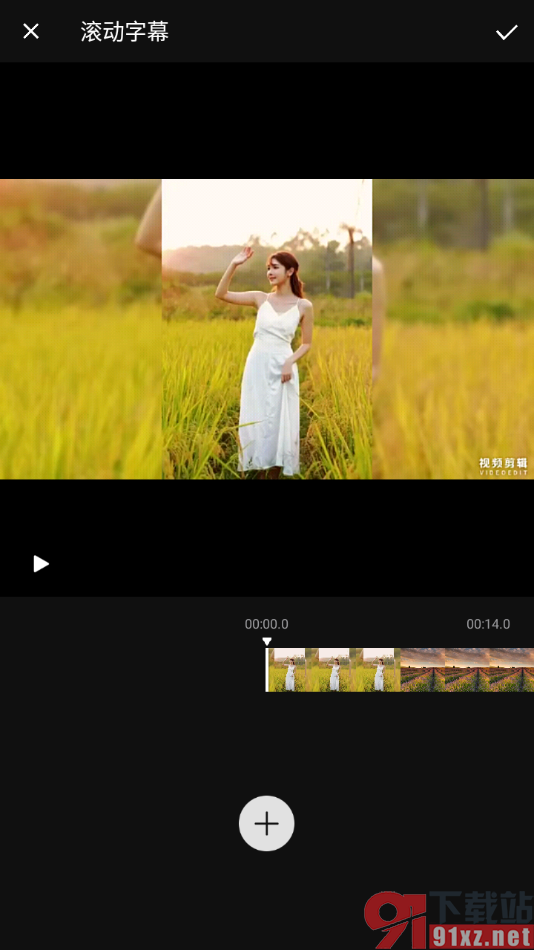
1.我们需要将手机上的乐秀视频编辑器这款软件点击打开,我们就可以在打开的页面上找到其中的【视频编辑】选项,将其点击打开。
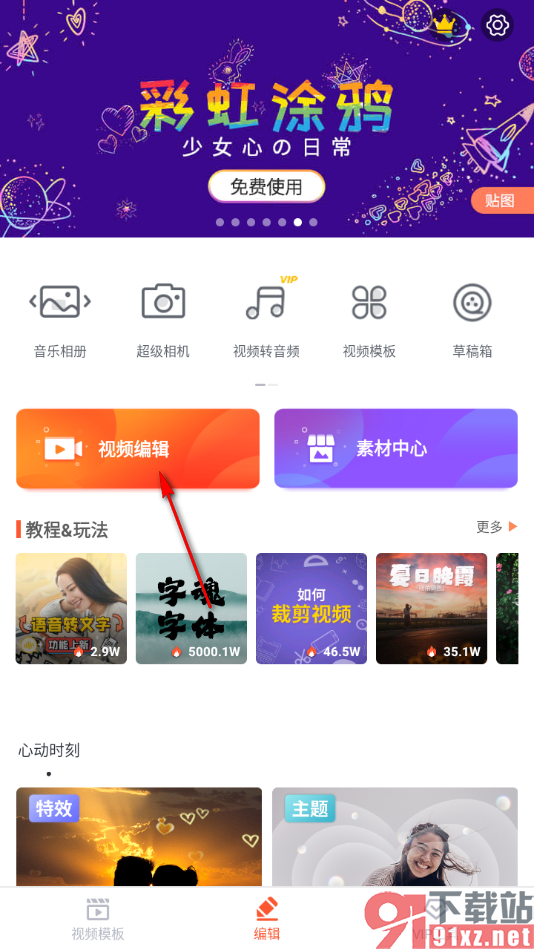
2.这时候,我们就可以进入到操作页面中了,将页面底部的【编辑】选项点击打开,选择【滚动字幕】。

3.我们进入到当前页面之后,在页面上将【+】图标按钮点击一下。

4.此外,我们在当前打开的窗口中,你可以输入需要设置的文字内容,然后点击右下角的确认按钮保存设置。
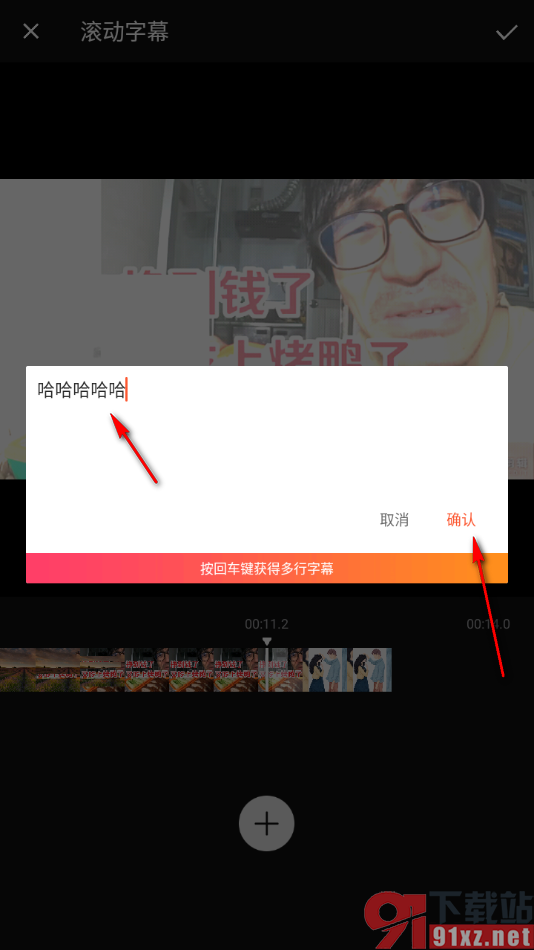
5.这时候,点击右下角的【字幕设置】的选项,我们需要将其点击一下,就可以进行循环、速度和方向等参数的调整了,这里我们将方向设置成从左到右方向。
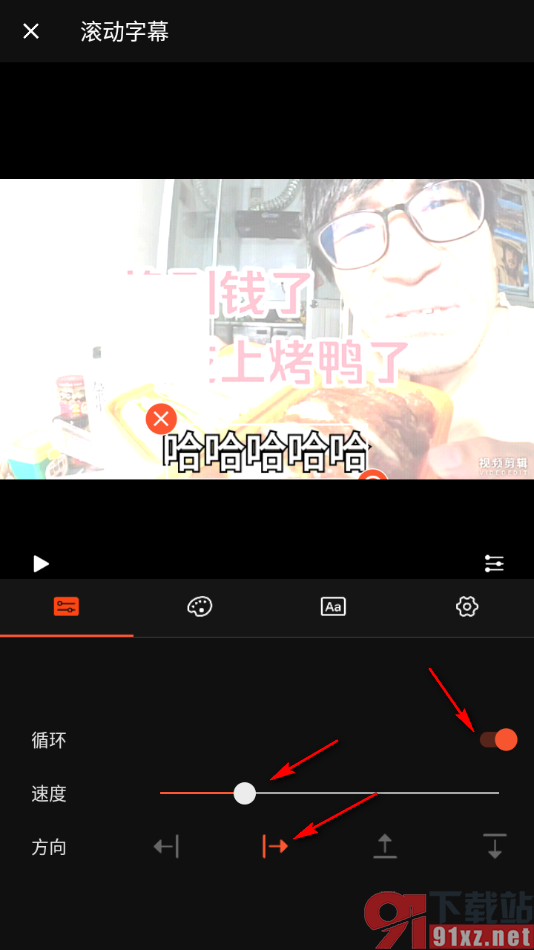
6.这时候,我们就可以点击播放按钮演示一下,即可查看到我们的字幕在滚动的过程中是从左移动到右侧的。
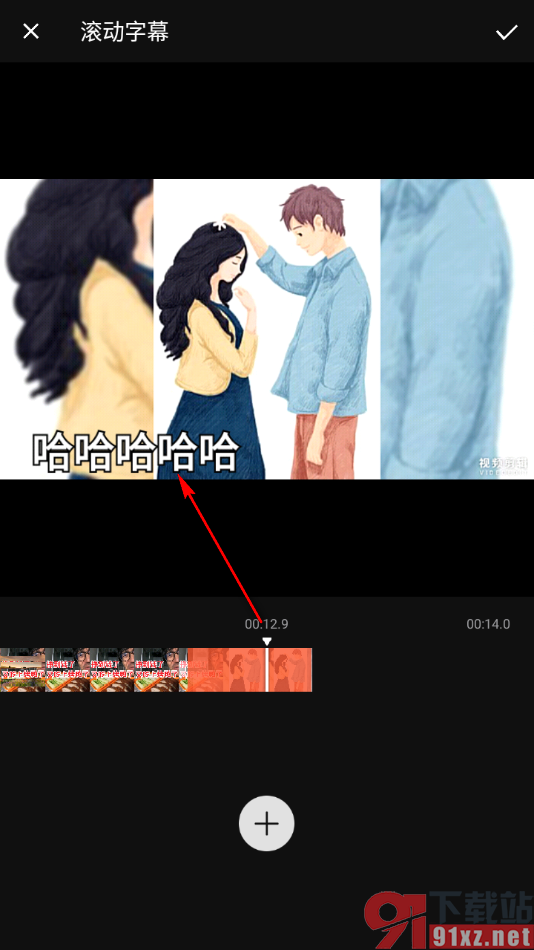
以上就是关于如何使用手机版乐秀视频编辑器app设置滚动字幕从左到右的具体操作方法,我们想要将滚动字幕的方向设置成自己想要的滚动方向,那么就可以按照上述的教程来操作一下就可以了,其实操作起来是非常简单的,感兴趣的话可以自己操作试试哦。
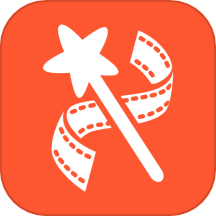
大小:124.60 MB版本:v10.2.4.0 cn环境:Android